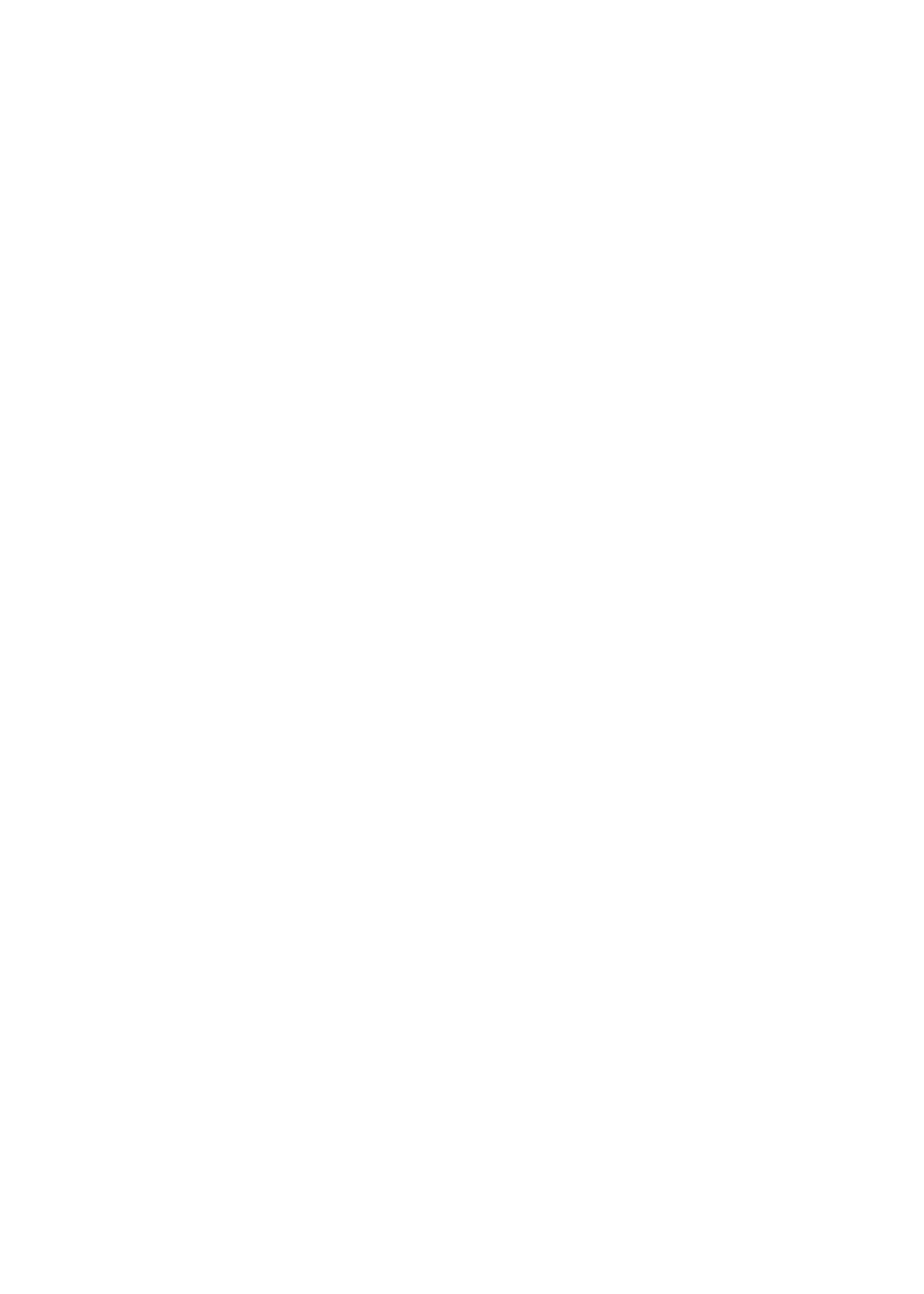
Du kan overføre informasjon og filer mellom iOS-enheter og datamaskiner ved hjelp av iCloud
eller iTunes.
Â
iCloud arkiverer innhold som musikk, bilder og annet og sender det trådløst til iOS-enheter og
datamaskiner, slik at alt holdes oppdatert automatisk. Les «iCloud» nedenfor.
Â
iTunes synkroniserer musikk, video, bilder og annet mellom datamaskinen og iPhone. Endringer
du utfører på én enhet kopieres til den andre når du synkroniserer. Du kan også bruke iTunes
til å kopiere en fil til iPhone for bruk med et program, eller til å kopiere et dokument du har
opprettet på iPhone til datamaskinen. Les «Synkronisere med iTunes» på side 18.
Du kan bruke iCloud eller iTunes, eller begge, avhengig av dine behov. Du kan for eksempel bruke
Bildestrøm i iCloud til å automatisk hente bilder du tar med iPhone, til alle enhetene dine, og
bruke iTunes til å synkronisere bildealbumer fra datamaskinen til iPhone.
Merk: Du bør ikke synkronisere objekter i Info-panelet i iTunes (for eksempel kontakter, kalendere
og notater) samtidig som du bruker iCloud til å holde informasjonen oppdatert på enhetene dine.
Hvis ikke, kan data bli duplisert.
iCloud
iCloud arkiverer innhold, inkludert musikk, bilder, kontakter, kalendere og støttede dokumenter.
Innhold som er arkivert i iCloud, sendes trådløst til de andre iOS-enhetene og datamaskinene dine
som er konfigurert med samme iCloud-konto.
16
Kapittel 2
Komme i gang
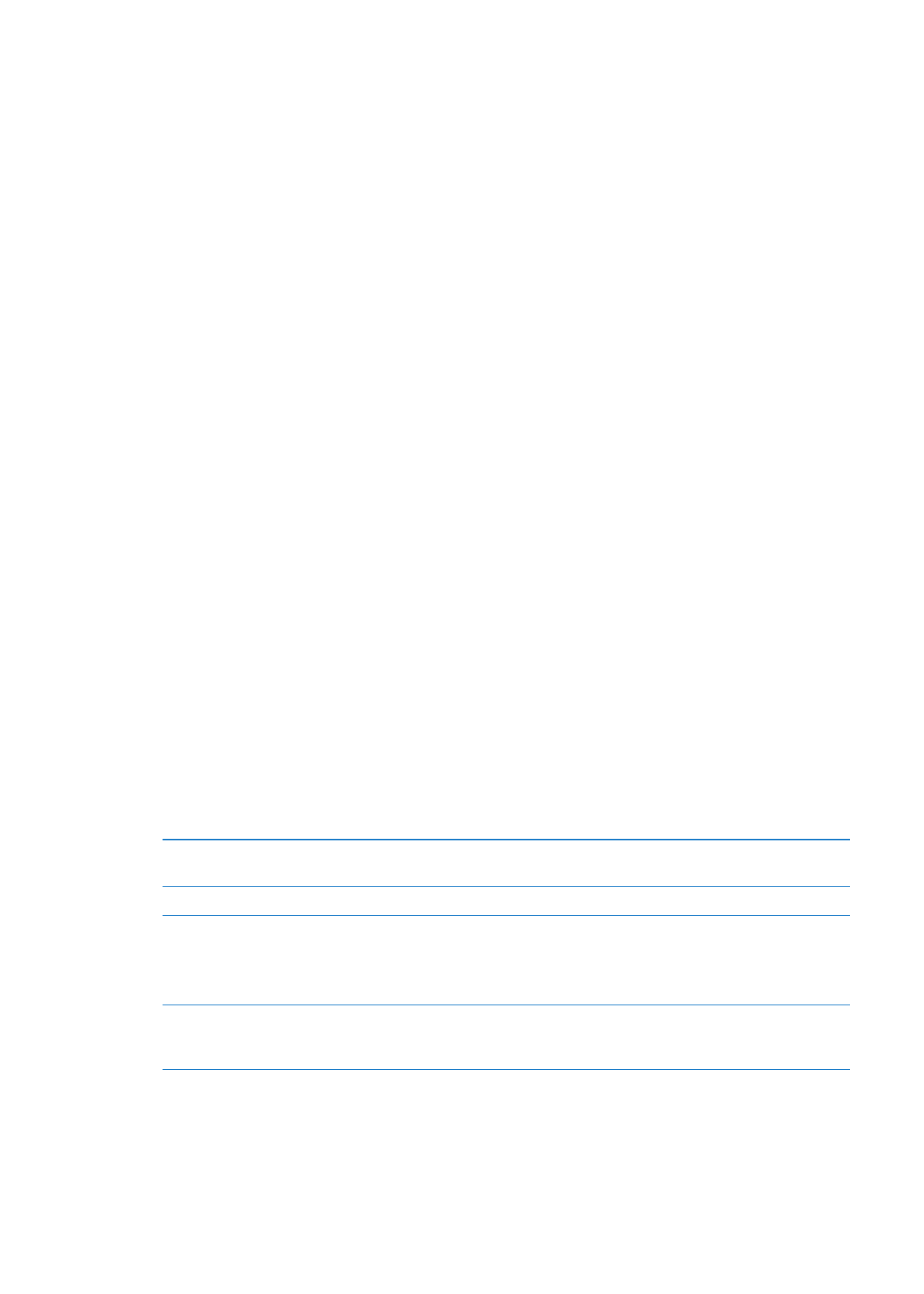
iCloud er tilgjengelig på iOS 5-enheter, på Mac-maskiner med OS X Lion versjon 10.7.2 eller
nyere, og på PC-er med iCloud-kontrollpanelet for Windows (Windows Vista Service Pack 2 eller
Windows 7 kreves).
iCloud-funksjoner inkluderer:
Â
iTunes i nettskyen – last ned tidligere iTunes-musikk- og TV-programkjøp til iPhone gratis, når
som helst.
Â
Programmer og bøker – last ned tidligere App Store- og iBookstore-kjøp til iPhone gratis, når
som helst.
Â
Bildestrøm – bilder du tar på en enhet, dukker automatisk opp på alle enhetene dine. Les
«Bildestrøm» på side 97.
Â
Dokumenter i nettskyen – hvis du har programmer med iCloud-støtte, kan du holde dokumenter
og programdata oppdatert på alle enhetene dine.
Â
E-post, kontakter, kalendere – hold e-postkontakter, kalendere, notater og påminnelser oppdatert
på alle enhetene dine.
Â
Sikkerhetskopi – sikkerhetskopier iPhone til iCloud automatisk når den er koblet til strøm og Wi-
Fi. Les «Sikkerhetskopiere iPhone» på side 179.
Â
Finn iPhone – finn iPhone på et kart, vis en melding, spill en lyd, lås skjermen, eller utfør en
ekstern sletting. Les «Finn iPhone» på side 38.
Â
Finn vennene mine – del plasseringen din med personer som er viktige for deg. Last ned
gratisprogrammet fra App Store.
Â
iTunes Match – med et iTunes Match-abonnement er all musikken din, inkludert musikk du har
importert fra CD-er eller kjøpt andre steder enn iTunes, tilgjengelig på alle enhetene dine og
kan lastes ned og spilles etter behov. Les «iTunes Match» på side 81.
Med iCloud får du en gratis e-postkonto og 5 GB lagringsplass for e-post, dokumenter og
sikkerhetskopiering. Musikk, programmer og bøker du kjøper, teller ikke opp mot den ledige
plassen.
Hvis du har et MobileMe-abonnement, kan du flytte det til iCloud fra en Mac eller PC på
www.me.com/move fram til 30. juni 2012.
Merk: iCloud er ikke tilgjengelig i alle områder, og iCloud-funksjoner kan variere etter område.
Logg på eller opprett en iCloud-konto: Gå til Innstillinger, og trykk på iCloud.
Aktivere eller deaktivere iCloud-
tjenester
Velg Innstillinger > iCloud.
Aktiver iCloud-sikkerhetskopiering
Velg Innstillinger > iCloud > Lagre og sikkerhetskopiere.
Finn iPhone
Gå til www.icloud.com, logg på med Apple ID-en din, og velg deretter Find
My iPhone.
Viktig:
På iPhone, må Finn iPhone slås på i Innstillinger > iCloud for at det
skal være mulig å finne iPhone.
Kjøp ytterligere lagringsplass på
iCloud
Velg Innstillinger > iCloud > Lagre og sikkerhetskopiere, og trykk på
Administrer lagring. Du finner mer informasjon om kjøp av lagringsplass i
iCloud på help.apple.com/icloud.
17
Kapittel 2
Komme i gang
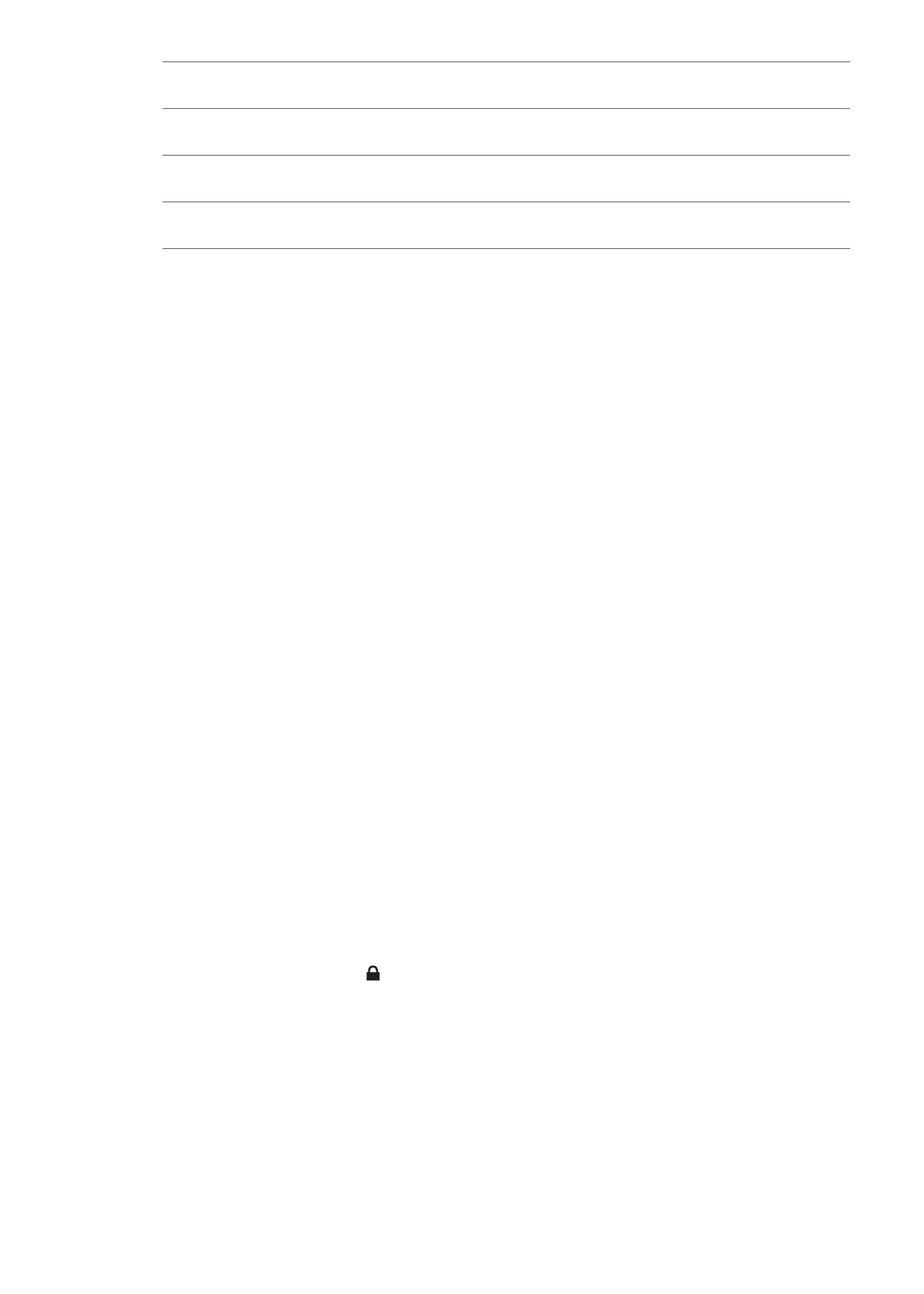
Vis og last ned tidligere iTunes
Store-kjøp
Gå til iTunes, og trykk på Kjøpt.
Vis og last ned tidligere App Store-
kjøp
Gå til App Store, trykk på Oppdatering, og trykk deretter på Purchased.
Vis og last ned tidligere iBookstore-
kjøp
Gå til iBooks, trykk på Butikk, og trykk deretter på Purchased.
Slå på automatiske nedlastinger for
musikk, programmer eller bøker
Velg Innstillinger > Butikk.
Du finner mer informasjon om iCloud på www.apple.com/no/icloud. Du finner informasjon om
support på www.apple.com/no/support/icloud.